教您如何制作u盘启动盘
电脑维修 2023-07-03 07:55www.caominkang.com电脑维修知识
相信大家在使用电脑的过程当中都会有遇到过崩塌这样子的现象吧,相信大家在遇到这个问题时都会进行系统,那么不知道小伙伴们,你们是以什么方式进行重装系统的呢?光驱、移动硬盘、那么,今天电脑维修网小编我就要来给你们说的一种方法咯,就是制作u盘启动盘进行重装系统的方法。
电脑维修网小编之所以知道制作u盘启动盘的方法,那是因为电脑维修网小编的一个朋友把制作u盘启动盘的操作方法给告诉了电脑维修网小编,然后我就去多了解了一下这方面的内容,所以今天电脑维修网小编就在来将进行制作u盘启动盘的方法来告诉小伙伴们。
1,打开u启动装机版,将准备好的u盘插入电脑usb接口并静待软件对u盘进行识别,由于此次u启动采用全新功能智能模式,可为u盘自动选择兼容性强与适应性高的方式进行制作,相较过去版本可省去多余的选择操作。故而建议保持当前默认参数设置,直接点击“开始制作”即可
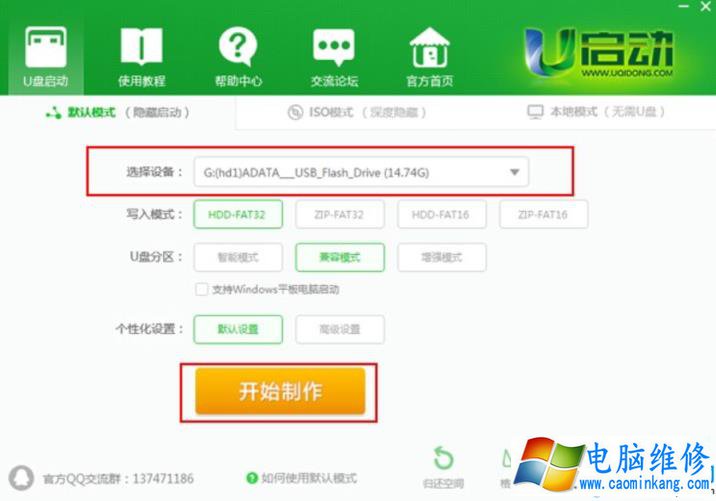
u盘启动盘如何制作电脑图解1
2,此时,弹出的警告窗口中告知会清除u盘上的所有,请确认u盘中数据是否另行备份,确认完成后点击“确定”
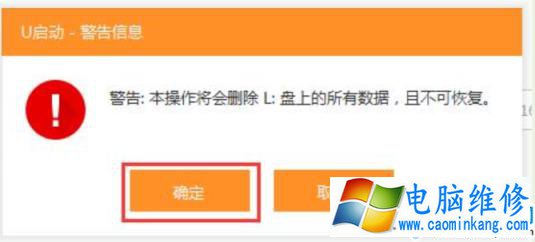
u盘电脑图解2
3,制作u盘启动盘需要一点时间,制作过程请勿操作与u盘相关的软件,静候制作过程结束即可
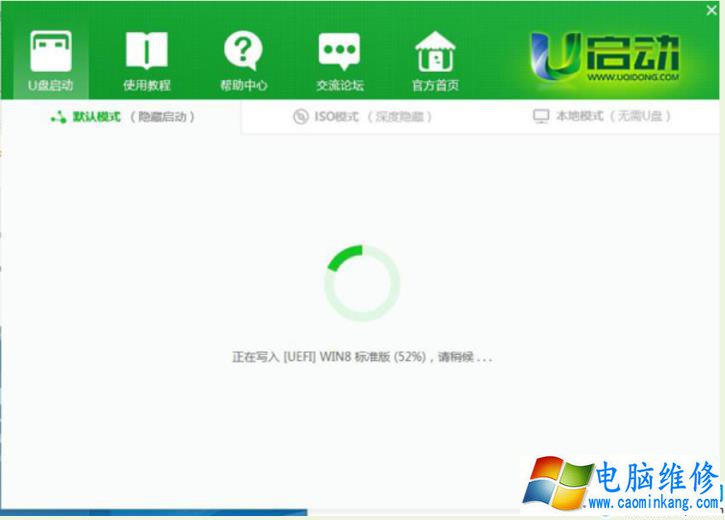
u盘启动盘制作电脑图解3
4,待制作完成后,我们可点击“是”对制作好的u盘启动盘进行模拟启动测试
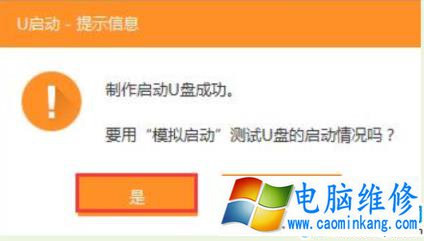
怎么制作u盘启动盘电脑图解4
5,若看到以下启动界面,则说明u盘启动盘已制作成功(注意此功能仅作启动测试,切勿进一步操作),按组合键“Ctrl+Alt”释放出鼠标,点击右上角的关闭图标退出模拟启动测试
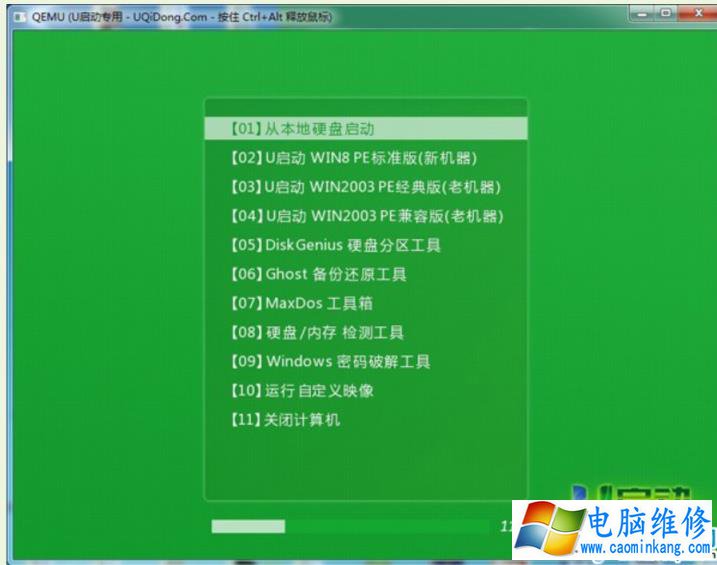
u盘启动盘如何制作电脑图解5
上一篇:教您苹果笔记本安装win7系统的方法
下一篇:教您怎么恢复u盘删除的文件
笔记本电脑维修
- 苹果电脑快捷键 苹果电脑快捷键大全表格
- 联想电脑维修 联想电脑维修地点
- 附近笔记本电脑维修 附近修笔记本电脑的地方
- 电脑硬件检测软件 电脑硬件检测软件通城网盘
- 电脑ip地址怎么看 清华同方电脑ip地址怎么看
- 电脑密码 电脑密码怎么去除掉
- 电脑没有声音 电脑没有声音是什么原因
- 电脑亮度怎么调 台式电脑亮度怎么调
- 电脑开机黑屏 电脑开机黑屏恢复按4个键
- 电脑ip地址 电脑ip地址冲突怎么解决
- 电脑无法开机 电脑无法开机一直黑屏
- 电脑维修免费上门附近
- 电脑黑屏怎么办 电脑黑屏怎么办主机还是亮的
- 360电脑管家 360电脑管家和腾讯电脑管家哪个更好
- 手机控制电脑 手机控制电脑的远程软件
- 电脑设置自动关机
